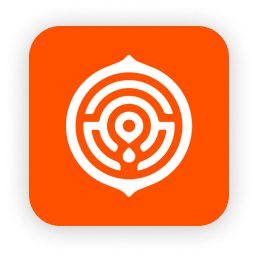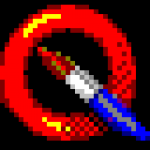- 希沃白板5怎么使用 04-18 17:33
- 希沃白板5怎么导入ppt 04-18 16:33
- 希沃白板5怎么制作课件 04-18 15:51
- 希沃白板5怎么自动播放视频 04-18 15:47
- 希沃白板5怎么制作随机点名 04-18 15:42
- 希沃白板5怎么导出ppt 04-18 15:36
- gpu-z怎么查看显卡好坏 11-20 18:01
- 3dmark怎么打开硬件监控 11-20 17:58
希沃白板5软件中,大部分小伙伴对于如何插入图片,还不是很了解。这里就为大家带来关于插入图片的详细步骤分享,下午可以帮助到大家!
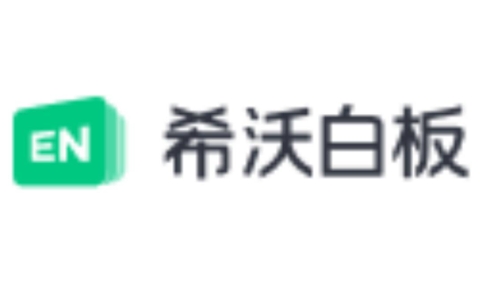
1、在课件编辑界面的工具栏中,找到并点击“插入”按钮,在弹出的下拉菜单中,选择“图片”选项。
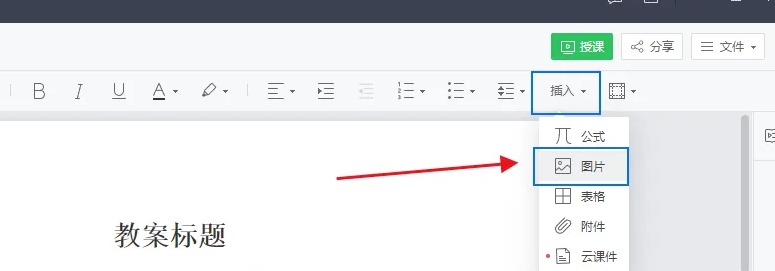
2、在弹出的文件选择窗口中,浏览本地电脑中的图片文件,选择你想要插入的图片即可。
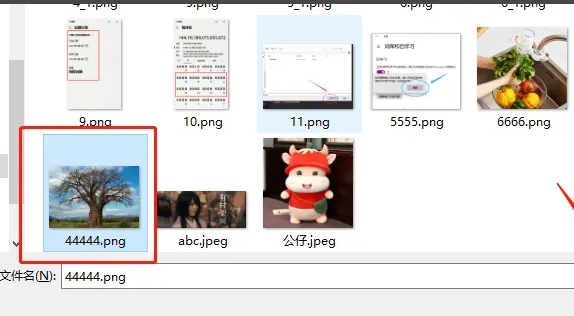
111.61MB / 2025-11-17
111.61MB / 2025-11-14
3.07MB / 2025-11-13
498.71MB / 2025-11-12
173.06MB / 2025-11-10
20.17MB / 2025-11-07
32.64MB
2025-11-20
5.67MB
2025-11-20
36.42MB
2025-11-20
33.12MB
2025-11-20
3.41MB
2025-11-20
9.74MB
2025-11-20
84.55MB / 2025-09-30
248.80MB / 2025-07-09
2.79MB / 2025-10-16
63.90MB / 2025-11-06
1.90MB / 2025-09-07
210.99MB / 2025-06-09
374.16MB / 2025-10-26
京ICP备14006952号-1 京B2-20201630 京网文(2019)3652-335号 沪公网安备 31011202006753号违法和不良信息举报/未成年人举报:[email protected]
CopyRight©2003-2018 违法和不良信息举报(021-54473036) All Right Reserved